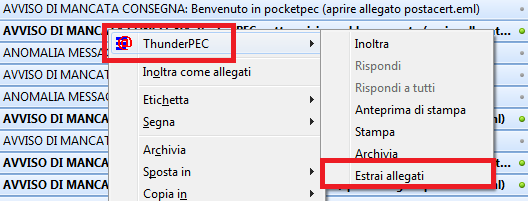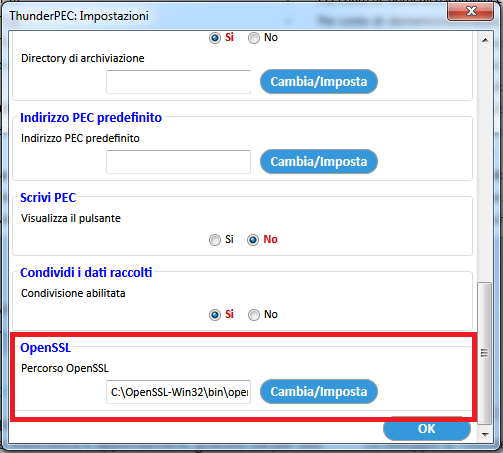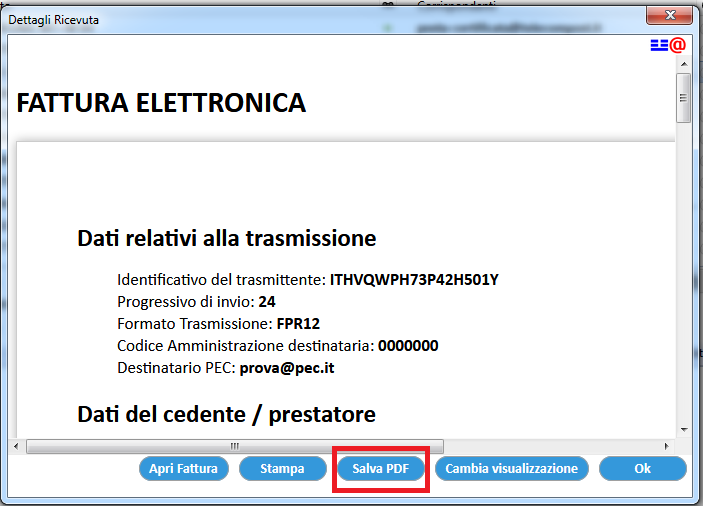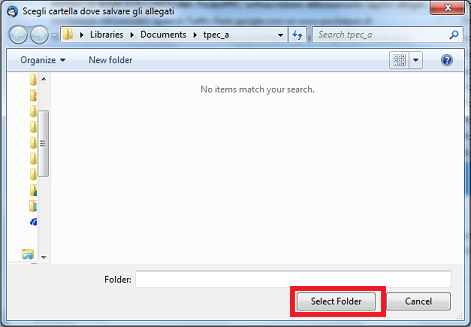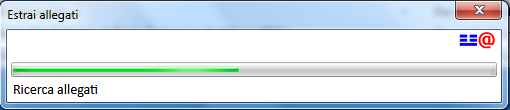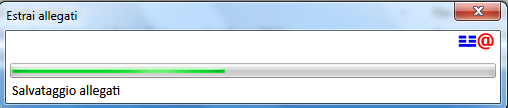ovvero: Come disattivare gli aggiornamenti automatici di Thunderbird
In gergo mozilliano, ThunderPEC e molte altre estensioni per Thunderbird, sono estensioni di tipo legacy per come sono sviluppate e per la modalità che usano per interfacciarsi con il programma principale e con l’utente.
In Firefox, a partire dalla versione 57, le estensioni di tipo legacy sono state sostituite dalle webextension che utilizzano linguaggi e modalità di interfacciamento differenti rispetto alle estensioni di tipo legacy. Queste modalità hanno il vantaggio di essere comuni ai differenti browser presenti sul mercato (una webextension sviluppata per Firefox, può essere facilmente modificata per funzionare anche su Chrome o Opera e viceversa).
Per questo motivo, negli ultimi mesi, gli sviluppatori delle estensioni per Firefox hanno dovuto aggiornare i loro prodotti per uniformarsi alle nuove specifiche delle webextension.
L’aggiornamento da estensioni legacy a webextension non è sempre possibile poiché le estensioni di tipo legacy potrebbero utilizzare delle modalità di interfacciamento non più disponibili per le webextension.
Oggi, per Firefox, sono disponibili solamente le webextension mentre, per il client di posta di Mozilla, è possibile utilizzare sia le estensioni legacy che le webextension.
Ritornando a Thunderbird, la community che ruota intorno al suo progetto si sta interrogando sul futuro di questo programma e sulla sue possibili evoluzioni e, ovviamente, uno degli argomenti sono le estensioni. Non sono state ancora prese decisioni in merito e, considerati i tempi di rilascio delle nuove versioni stabili di Thunderbird, riusciremo ad avvisarvi in tempo su eventuali decisioni che possono impattare su ThunderPEC.
Per evitare di scoprire che ThunderPEC o un’altra estensione non funzionano più a causa di un aggiornamento automatico di Thunderbird, vi consigliamo di disattivare la relativa funzionalità.
Dal menu Strumenti di Thunderbird, selezionate Opzioni
 Oppure dal hamburger, selezionate Opzioni e, poi, Opzioni
Oppure dal hamburger, selezionate Opzioni e, poi, Opzioni
 Dalla voce Generale, selezionate il tab Aggiornamenti, abilitate Controlla aggiornamenti …… al posto di Installa automaticamente…. e, poi, premete OK per salvare il nuovo valore
Dalla voce Generale, selezionate il tab Aggiornamenti, abilitate Controlla aggiornamenti …… al posto di Installa automaticamente…. e, poi, premete OK per salvare il nuovo valore

www.pocketpec.it